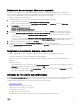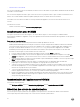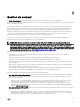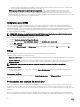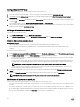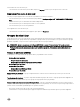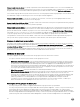Users Guide
Configuration de HTTP local
Pour configurer le serveur HTTP sur un système local, procédez comme suit :
1. Créez une structure de dossiers dans votre HTTP local qui est une réplique exacte de downloads.dell.com.
2. Téléchargez le fichier catalog.xml.gz à partir de HTTP en ligne depuis l'emplacement http://downloads.dell.com/catalog/
catalog.xml.gz et extrayez les fichiers.
3. Extrayez le fichier catalog.xml et remplacez l'entrée baseLocation par votre URL HTTP locale, puis compressez le fichier avec
l'extension .gz.
Par exemple, remplacez l'entrée baseLocationdownloads.dell.com par hostname.com.
4. Placez le fichier de catalogue avec le fichier de catalogue modifié, et les fichiers DUP dans votre dossier HTTP local en utilisant
la même structure que dans
downloads.dell.com.
Affichage de la source de mise à jour
Pour afficher la source de mise à jour :
1. Dans DLCI pour SCVMM, cliquez sur Centre de maintenance.
2. Dans Centre de maintenance, cliquez sur Paramètres de maintenance, puis sur Source de mise à jour.
Création d'une source de mise à jour
Configuration requise :
• Selon le type de la source de mise à jour, vous avez besoin d'un profil de référence Windows ou FTP.
• Si vous créez une source de mise à jour DRM, assurez-vous que DRM est installé et que les rôles Administrateur sont
configurés.
Pour créer une source de mise à jour :
1. Dans Complément de console DLCI pour SCVMM, cliquez sur Centre de maintenance puis sur Paramètres de maintenance.
2. Dans Source de mise à jour, cliquez sur Créer un nouveau et entrez les informations requises.
• Si vous créez une source FTP, indiquez vos références FTP, ainsi que les références de proxy si le site FTP est accessible
avec références de proxy.
• Si vous créez une source DRM, entrez vos références Windows et assurez-vous que l'emplacement partagé Windows est
accessible. Dans le champ d'emplacement, entrez le chemin complet du fichier de catalogue, y compris le nom du fichier.
REMARQUE : Utilisez uniquement des DUP 32 bits pour créer la source de mise à jour dans DRM.
• Si vous créez une source de mise à jour de type HTTP, fournissez le chemin complet du catalogue avec son nom et vos
références de proxy pour accéder à la source de mise à jour.
3. (Facultatif) Pour désigner cette source comme source de mise à jour par défaut, sélectionnez Désigner comme source par
défaut
.
4. Cliquez sur Tester la connexion pour vérifier l'emplacement de la source de mise à jour, puis sur Enregistrer.
REMARQUE : Une fois l'emplacement vérifié, vous pouvez créer la source de mise à jour.
Modification de la source de mise à jour
Tenez compte des points suivants lorsque vous vous modifiez une source de mise à jour :
• Vous ne pouvez pas modifier le type d'une source de mise à jour, ni son emplacement, une fois que cette source de mise à jour a
été créée.
• Vous pouvez modifier une source de mise à jour même si elle est en cours d'utilisation par une tâche en cours ou planifiée, ou si
elle est utilisée dans un modèle de déploiement. Un message d'avertissement s'affiche pendant la modification d'une source de
mise à jour en cours d'utilisation. Cliquez sur Confirmer pour poursuivre vos modifications.
28